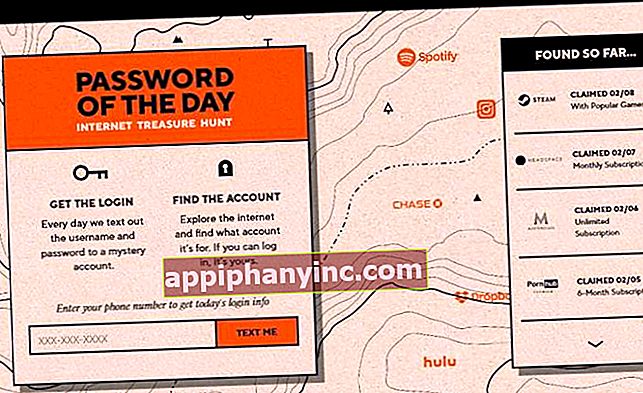Cómo Recuperar Archivos Eliminados de un Pendrive o Memoria SD - El Androide Feliz

Todavía conservo mi primer pendrive. Lo adquirí allá por el año 1999-2000 más o menos, y aunque tenía una capacidad de 512 MB (una vergüenza comparado con los 16 o 32 GB que frecuentan los USB actuales) era una autentica maravilla. Acostumbrado a estar utilizando la grabadora de CDs constantemente o los ya entonces añejos diskettes, tener un pequeño dispositivo de almacenamiento del tamaño de una goma de borrar era una verdadera pasada. Todavía nos encontrábamos en un escenario en el que los puertos USB no eran tan habituales, pero quien más quien menos, prácticamente cualquier portátil o PC moderno tenía una ranura o dos para enchufar nuestro pendrive. La revolución había comenzado.
Todavía guardo una bonita instantánea de mi primera memoria USB:
 Mi primer pendrive…
Mi primer pendrive…Ahora los pendrives están totalmente integrados en nuestra vida diaria, y la copia y borrado de ficheros son moneda de cambio. Por eso es muy habitual (más habitual de lo que muchos quisiéramos) que en momentos de euforia o despiste borremos algún archivo o carpeta que, ¡vaya, nos hacía un montón de falta!
Para esos momentos de incertidumbre hemos pensado el post de hoy. Cuando borramos algún archivo o carpeta de una memoria USB en realidad no borramos el contenido totalmente. El sistema simplemente deja de indexar ese espacio en disco, lo muestra como espacio libre, pero la información todavía se conserva. Se conserva, eso sí, hasta que copiamos un nuevo archivo o carpeta y sobrescribimos ese espacio libre con nuevos archivos.
Por eso, cuando eliminemos algún archivo por error lo primero que tenemos que evitar hacer es copiar nuevos archivos o carpetas en ese disco. A continuación, instalar un programa de recuperación de datos en nuestro PC y conectar el pendrive o memoria SD para intentar el rescate.
Os voy a recomendar 2 programas para recuperar datos, que si bien no son los únicos que podéis encontrar si son los que mejores resultados me han dado a lo largo del tiempo.
Get Data Back
Get Data Back es una gran aplicación para recuperar ficheros. Facil de usar y muy efectiva. La única pega que tiene es que requiere licencia. Para recuperar los archivos eliminados basta con arrancar la aplicación, seleccionar la unidad de nuestro pendrive o memoria y tras unos segundos podremos ver los archivos que podemos recuperar. Seleccionamos el archivo o carpeta y pulsando sobre “Copy” recuperaremos el archivo/carpeta deseado.
 Muy efectiva, pero requiere licencia
Muy efectiva, pero requiere licenciaRecuva
Es una de las aplicaciones de recuperación de datos gratuita más conocida. En este caso no podemos decir que sea tan potente como Get Data Back, pero puedes encontrar bastantes ficheros eliminados. Eso sí, siempre que lo ejecutes deberás marcar la opción de escaneo tipo “deep scan” o rastreo profundo para obtener buenos resultados.
 Siempre que realices escaneos marca “deep scan” para un mejor rastreo
Siempre que realices escaneos marca “deep scan” para un mejor rastreoResumiendo…
Además de estos 2 programas hay muchos más, tanto gratuitos como de pago, y siendo sinceros, tras probar otros programas como Pandora (gratis), Stellar Phoenix (gratis), Undelete Plus (de pago) o NTFS Undelete (de pago también), la realidad en este caso es aplastante: las aplicaciones de recuperación que mejor funcionan con diferencia requieren licencia. La única excepción que confirma la regla sería Recuva, aplicación gratuita muy eficiente.
Para elaborar este post he intentado recuperar información desde una memoria SD dañada y en cualquier caso, si con Pandora he conseguido recuperar un par de archivos sin importancia, con Get Data Back y Recuva la recuperación ha sido prácticamente total. Get Data Back sin embargo tiene una mejor interfaz y permite previsualizar los archivos recuperables. Si quieres recuperar un fichero eliminado y no deseas pagar licencia, la mejor opción es sin duda Recuva. Pero si buscas un programa profesional Get Data Back ofrece unos resultados bastante más satisfactorios.